Polyspace ユーザー インターフェイスでの静的解析の実行
このトピックでは、Polyspace® デスクトップ製品のユーザー インターフェイスで静的解析を実行する方法を説明します。
Polyspace Server 製品を使用している場合は、継続的インテグレーションにおけるサーバーでの Bug Finder 解析の設定を参照してください。
Polyspace as You Code を使用している場合は、IDE での Polyspace 解析の設定を参照してください。
このトピックでは、Polyspace ユーザー インターフェイスでの解析の実行方法、進行状況の監視方法、コンパイルの問題の修正方法、および解析結果を使用可能として開く方法を説明します。
ソース ファイルとコンパイラを指定したら、Polyspace 解析を開始します。解析中、Polyspace では、コードをコンパイルした後、バグのチェック (Bug Finder) またはコードの正確性の証明 (Code Prover) を行います。コンパイルの問題が発生した場合は、エラー メッセージを読み取り、エラーの根本原因を診断します。エラーを解決するには、多くの場合、いくつかの Polyspace 構成オプションを設定して解析を再実行する必要があります。

プロジェクトの設定用のウィンドウのレイアウト調整
使いやすいウィンドウの配置を設定するには、Polyspace ユーザー インターフェイスで、[ウィンドウ] 、 [レイアウトのリセット] 、 [プロジェクトの設定] を選択します。
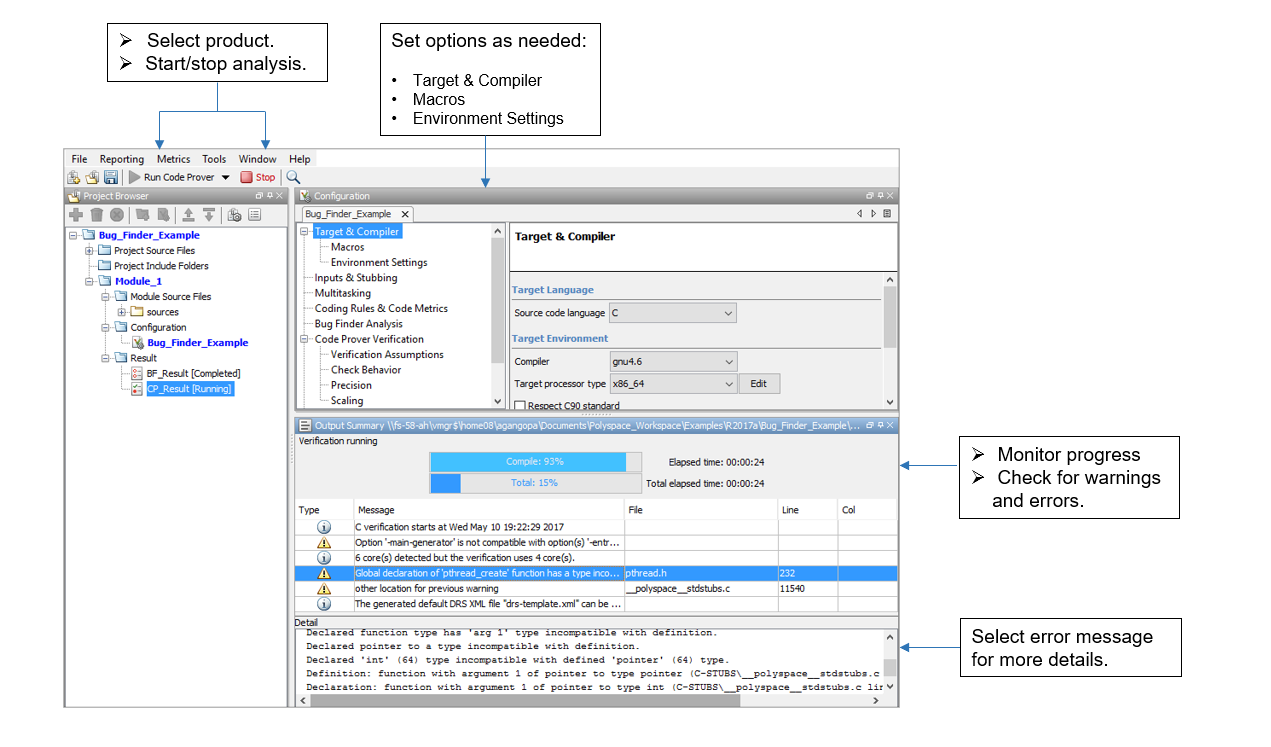
製品と結果の場所の設定
製品を切り替えたり、実行ごとに個別のフォルダーを作成したりするには、[実行] ボタンの横にあるドロップダウン リストからオプションを選択します。たとえば、Bug Finder を実行するたびに以前の結果が上書きされないようにして既存の結果を保持するには、[Bug Finder 結果フォルダーの新規作成] を選択します。
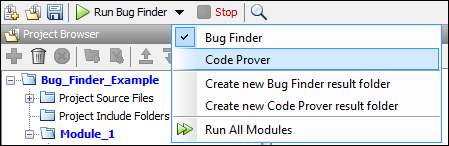
結果は、プロジェクト フォルダーのサブフォルダー Module_1 や Module_2 などに保存されます。プロジェクト フォルダーの物理的な場所を見つけるには、[プロジェクト ブラウザー] ペインでプロジェクトを右クリックし、[ファイル マネージャーでフォルダーを開く] を選択します。
結果に対して異なるフォルダー命名規則または異なるストレージの場所を使用するには、[ツール] 、 [基本設定] を選択して、[プロジェクトと結果フォルダー] タブのオプションを使用します。結果フォルダーの命名規則の作成も参照してください。
解析の開始と監視
プロジェクトに複数のモジュールが含まれる場合は、解析するモジュールを選択します。解析を開始するには、[Bug Finder の実行] または [Code Prover の実行] を選択します。[出力の概要] ペインで、進行状況を監視します。
Bug Finder:特定の欠陥チェッカーは関数間情報が不要で、関数の解析直後に結果を表示できるため、部分的な解析の後に一部の結果を確認できます。解析の実行中であっても結果が使用可能な場合、[Bug Finder の実行] ボタンの横に次のアイコンが表示されます。

アイコンには、使用可能な結果の数が示されます。結果を開くには、アイコンをクリックします。解析が終了したら、アイコンのラベルが [実行中] から [完了] に変わります。完全な結果を再度読み込むには、アイコンをもう一度クリックします。
Code Prover:結果は、解析が完了してはじめて確認できます。Code Prover では、より厳密な解析を行い、より厳しいコンパイルの規則に従わなければならないため、コンパイル エラーが報告される可能性が高くなります。進行状況バーは、コンパイルから始まる解析のさまざまな段階を区別します。
コンパイル エラーの修正
コンパイル エラーが発生する場合、解析はコンパイルを実行する残りのファイルで続行されます。[ダッシュボード] ペインには、コンパイルされなかった一部のファイルと、詳細を示す [出力の概要] ペインへのリンクが表示されます。[出力の概要] ペインには、コンパイル エラーが ![]() アイコンを付けて表示されます。
アイコンを付けて表示されます。
詳しい診断については、エラー メッセージを選択して詳細を確認します。コンパイル エラーの原因となるコード内の行を特定します。エラー メッセージの詳細を使用して、コンパイラでその行がコンパイルされた理由を理解したり、Polyspace でコンパイラをエミュレートするために必要な追加情報を把握したりすることができます。Polyspace オプションを使用してエラーを回避できるかどうかを確認します。詳細については、コンパイル エラーのトラブルシューティングを参照してください。
Code Prover でより精度の高いランタイム エラーのチェックを行うには、すべてのコンパイル エラーを修正することをお勧めします。オプション [ファイルがコンパイルされない場合は解析を停止] (-stop-if-compile-error) を使用します。
結果を開く
解析後、結果が自動的に開きます。閉じた結果を開くには、[プロジェクト ブラウザー] ペインで結果ノードをダブルクリックします。
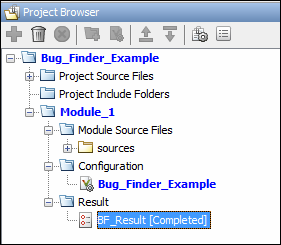
Bug Finder (Code Prover) の結果は結果フォルダーの .psbf (.pscp) ファイルに保存されます。たとえば、C:\Projects\ にプロジェクトを保存する場合、最初のモジュール Module_1 に対する Bug Finder 解析結果の .psbf ファイルは C:\Projects\Module_1\BF_Result に保存されます。Polyspace プロジェクト フォルダーと結果フォルダーの内容も参照してください。